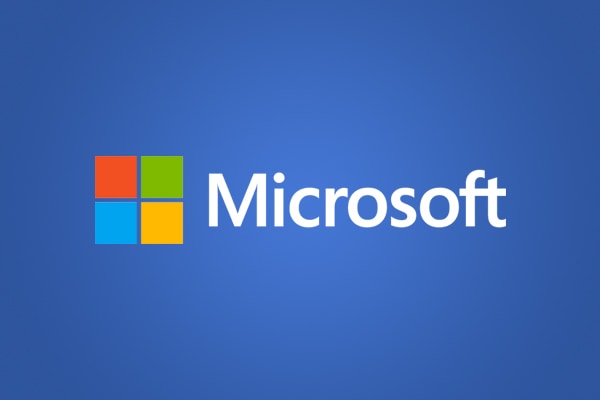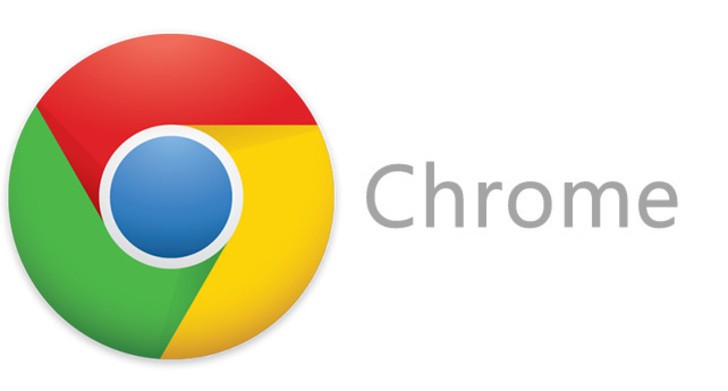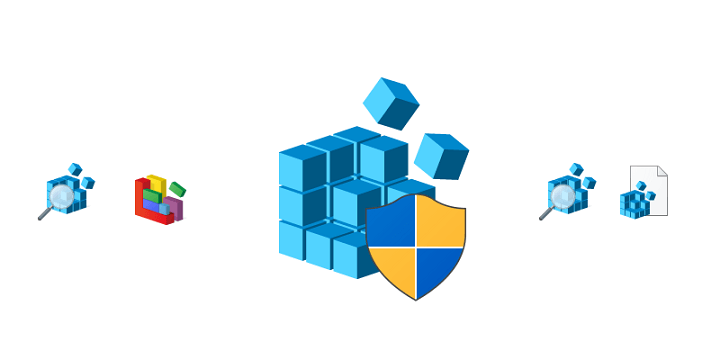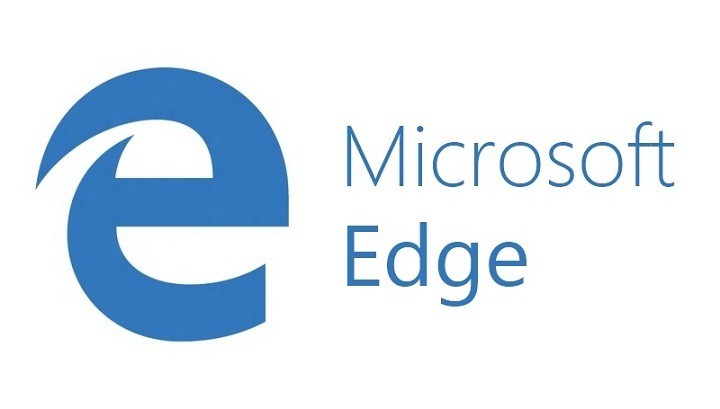Исправлено: отсутствуют данные приложения / LocalLow в Windows 8.1, Windows 10.

Папка Appdata / LocalLow отсутствует на вашем компьютере с Windows 8.1 или Windows 10? Если да, это руководство поможет вам исправить это и восстановить папки Appdata / LocalLow в Windows 8.1 / Windows 10.
Решения, перечисленные ниже, применяют событие, если вы по ошибке переместили соответствующие папки или они просто исчезли из системы.

Папка Appdata, а также папка LocalLow должны оставаться в системном каталоге Windows 8.1. Итак, если вы случайно переместили папки или удалили их из своей системы Windows 8.1, Windows 10, это приведет к множеству ошибок при попытке получить к ним доступ.
Эти две папки также содержат настройки программы в Windows 8.1, файлы cookie Internet Explorer 10, настройки и историю просмотров, а также временные файлы, созданные установленными приложениями.
ИСПРАВЛЕНИЕ: Windows не может найти папку Appdata / LocalLow
Перед тем, как следовать этим инструкциям, рекомендуется создать резервную копию ваших личных файлов, таких как музыкальные папки, фильмы, электронные письма и любые другие важные документы, которые могут быть у вас в текущей системе Windows 8.1 или Windows 10.
-
Перейдите в Пуск> введите “% appdata%”, конечно, без кавычек.

-
Выберите папку, которая появится в качестве первого результата (она должна перенаправить вас в папку Roaming)

-
Если вы перейдете по следующему пути: «C: Пользователи[El usuario con el que ha iniciado sesión con]AppDataRoaming »означает, что ваши папки все еще там, но скрыты.
-
Нажмите «Appdata» в пути Explorer вверху экрана и проверьте, есть ли там у вас папка LocalLow.
-
Если он не приведет вас по указанному выше пути, следуйте приведенным ниже инструкциям.
-
Перейдите в Пуск> введите `Панель управления без кавычек.
-
После завершения поиска щелкните значок «Панель управления».
-
В верхней части окна панели управления выберите поле «Поиск» и введите «Восстановление».

-
Нажмите на клавиатуре клавишу «Enter».
-
Выберите функцию «Открыть восстановление системы».
-
Теперь вам нужно следовать инструкциям на экране и вернуть свою операционную систему к тому моменту времени, когда папки не пропали.
-
Нажмите кнопку Пуск> введите Параметры проводника> дважды щелкните первый результат
-
Выберите вкладку «Просмотр»> «Прокрутите вниз» и найдите эти два варианта:
-
Скрыть расширения для известного типа файла
-
Скрыть защищенные файлы операционной системы
-
-
Снимите галочки с обоих вариантов> щелкните “Применить”> “ОК”.
-
1. Нажмите «Пуск»> выберите «Настройки»> «Учетные записи»> «Семья и другие люди»> «Добавить кого-нибудь на этот компьютер».

-
Введите имя пользователя, пароль и подсказку для пароля> выберите Далее.
-
Следуйте инструкциям на экране, чтобы завершить процесс.
-
1. Перейдите в Пуск> введите cmd> щелкните правой кнопкой мыши Командная строка> выберите Запуск от имени администратора.
-
Запустите команду sfc / scannow> нажмите Enter

-
Дождитесь завершения процесса сканирования и перезагрузите компьютер.
1. Найдите папку Appdata / LocalLow.
Также следует иметь в виду, что эта папка скрыта. Поэтому, если вы пытаетесь получить к нему доступ обычным способом, вы, вероятно, не увидите его в системе. Чтобы убедиться, что папки отсутствуют, следуйте приведенным ниже инструкциям и посмотрите, сможете ли вы их найти:
2. Восстановите папку Appdata / LocalLow с помощью точки восстановления.
.
3. Скрыть расширения в проводнике.
Если вы по-прежнему не можете найти папки Appdata / LocalLow, попробуйте изменить настройки проводника. Отключение параметров Скрыть расширения для известных типов файлов и Скрыть защищенные системные файлы может помочь вам решить проблему.
Вот шаги, которые необходимо выполнить:

4. Создайте новую учетную запись пользователя.
Некоторые пользователи подтвердили, что им удалось получить доступ к папкам Appdata / LocalLow после создания новой учетной записи.
Таким образом, для создания новой учетной записи пользователя в Windows 10 необходимо выполнить следующие действия:
.

5. Сканирование Ejecutar SFC
Убедитесь, что эта проблема не вызвана повреждением или отсутствием системных файлов. Запустите проверку системных файлов, чтобы быстро обнаружить и исправить эти проблемы.
.
Итак, у вас есть 5 способов вернуть папку Appdata / LocalLow в Windows 8.1 или Windows 10 всего за несколько минут. Также, если вы столкнулись с какими-либо конкретными проблемами по пути, напишите нам в комментариях ниже, и мы поможем вам позже.
Примечание редактора: этот пост был первоначально опубликован в январе 2015 года и с тех пор был полностью переработан и обновлен для обеспечения свежести, точности и полноты.
Этикетки: windows 10 fix, windows 8.1 советы